Как распаковать TAR.GZ в Linux
*Обзор лучших по мнению редакции expertology.ru. О критериях отбора. Данный материал носит субъективный характер, не является рекламой и не служит руководством к покупке. Перед покупкой необходима консультация со специалистом.
Архивы с расширением tar.gz часто используются в семействе операционных систем Linux. Двойное расширение говорит о том, что файлы собраны утилитой tar и упакованы по алгоритму Gzip. Наши эксперты рассказывают о способах распаковки такого архива.
Графический интерфейс
Linux уже давно перестал быть системой для гиков. Все основные операции пользователь может выполнять в графическом режиме.
Щелкаем по иконке архива правой кнопкой мыши вызывая контекстное меню. Выбираем пункт, отмеченный единицей, или распаковываем содержимое в текущую директорию использовав обозначенную двойкой строку.
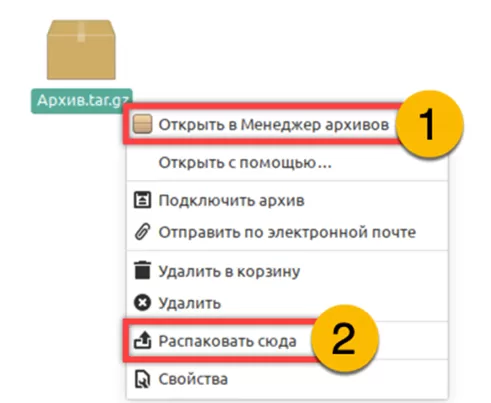
Менеджере архивов позволяет предварительно просматривать упакованные файлы. Для извлечения содержимого нажимаем кнопку, показанную рамкой.
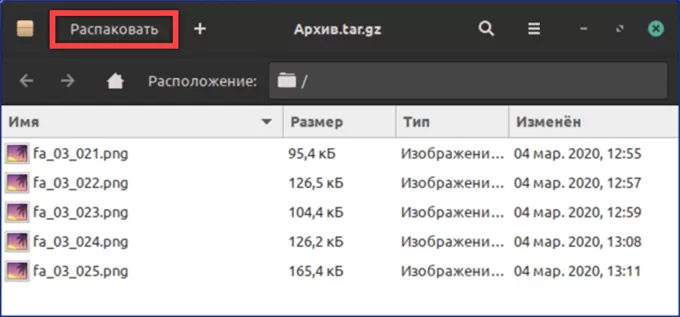
В отмеченной единицей области выбираем конечную директорию. Указываем опции распаковки в панели обозначенной на скриншоте цифрой «2». Жмем кнопку «Извлечь» завершая операцию.

Терминал
Классический вариант работы с архивами в Linux подразумевает использование командной строки.
По аналогии с графическим менеджером пользователь может просмотреть содержимое без распаковки. Запускаем терминал и набираем команду «tar -tf Архив.tar.gz». Нажимаем Enter и в области отмеченной двойкой получаем перечень упакованных файлов.

Для простого извлечения содержимого используем команду «tar -xf Архив.tar.gz». По нажатию клавиши ввода распаковка выполняется в ту же директорию, в которой находится архив.
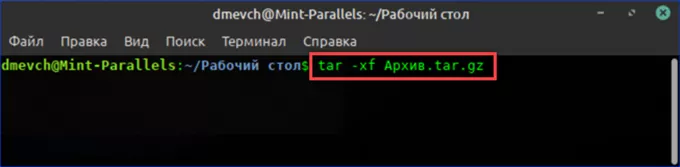
С помощью командной строки содержимое архива можно извлечь в конкретную папку. Создаем директорию и указываем путь к ней в конце команды изменив ее следующим образом: «tar -xf Архив.tar.gz -C “Image”». В показанном на скриншоте примере распаковка выполняется папку «Image» на рабочем столе.
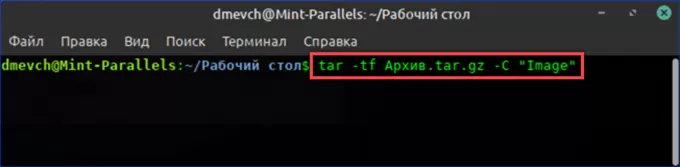
В заключение
Следуя приведенным нашими экспертами советам, вы сможете извлечь содержимое архива tar.gz в графическом интерфейсе или при помощи терминала.
Оцените статью |
|
































